Encuentra cualquier dato en Excel: trucos y fórmulas para buscar

Excel es uno de esos programas que utilizamos en nuestro día a día. Ya sea para temas de trabajo o domésticos, sus hojas de cálculos son perfectas para llevar un orden de aquello que queremos, como los gastos de la casa, las horas trabajadas, presupuestos e infinidad de asuntos que vamos a tener mucho más controlados si utilizamos todas las formas de buscar en Excel que el programa pone a nuestra disposición.
Puede que tus tablas o libros de Excel se te hagan eternas, que lleves mucho tiempo escribiendo en una misma hoja o que lleves la contabilidad de tu casa desde hace meses. En ese caso, buscar un concepto concreto puede ser una tarea complicada en algunos casos, especialmente si no eres experto. Si necesitamos revisar lo que hemos anotado de uno de nuestros empleados o repasar un gasto específico en casa o en la empresa en una tabla kilométrica y compleja, hacerlo a ojo nos costará un gran esfuerzo. Pero te explicamos trucos y fórmulas para buscar en Excel siempre que necesites.
Formas de búsqueda en Excel
Excel pone a nuestra disposición varias formas de búsqueda, en sus documentos de cálculo, para que podamos encontrar de forma y sencilla cualquier concepto que hayamos anotado sin tener que estar repasando una a una todas las filas y columnas de la tabla. No es únicamente un procedimiento, como decimos, ya que depende de lo que busquemos tenemos varios caminos para llegar al resultado final. Basta con aprender la fórmula y aprender a usarlas en cada caso.
Excel tiene más de un modo de búsqueda y no todos funcionan igual ni nos van a servir para encontrar el dato específico que buscamos, así que vamos a repasar todas las formas de búsqueda en la hoja de cálculo de Microsoft Office para que no tengas ningún problema a la hora de revisar tus cuentas. Puede resultar un poco lioso si no estás familiarizado con Excel pero te explicamos los distintos métodos con tablas de prueba (con datos ficticios) Ten en cuenta que estas formas de buscar en Excel son prácticas para tablas muy extensas con muchos datos y campos rellenados, no con documentos en los que apenas hay datos.
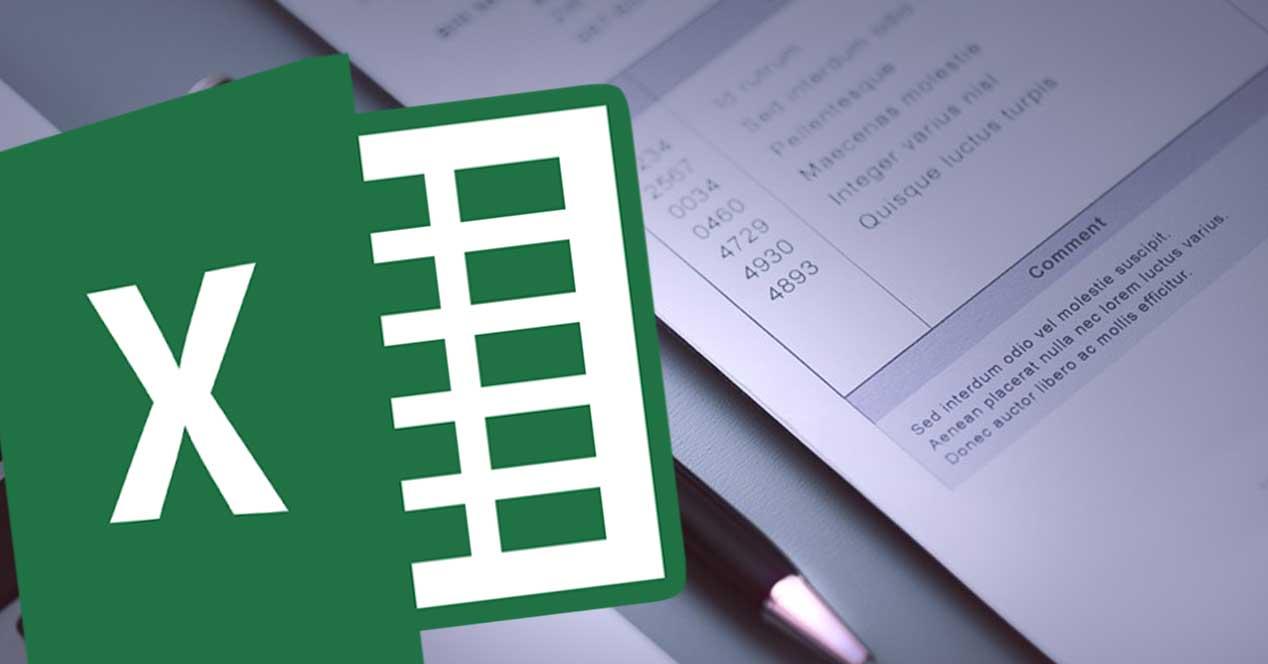
Ya sabemos que Excel funciona mediante fórmulas. Una vez que aprendemos a usarlas, a formularlas, el trabajo se vuelve muchísimo más sencillo en todo tipo de tareas, en las difíciles o en las que pueden parecer más sencillas, como sumar los valores de una columna. También para realizar búsquedas podemos optar por estas fórmulas, que nos van a arrojar el dato concreto que estamos buscando en una hoja de cálculo que puede ser muy extensa.
Por ejemplo, podremos encontrar sin problemas el teléfono de uno de nuestros cientos de clientes o proveedores, si usamos como base de datos para esta información una hoja de Excel. Para llegar a ese dato, podemos utilizar caminos distintos. El primero que vamos a explicar es el de utilizar Filtros.
Filtros de valores
Puede que estés familiarizado con los filtros en Excel, pero que no los hayas usado para realizar búsquedas. Esta función quizás no es la principal de los filtros de valores, pero nos van a dar un buen resultado en muchos casos. Ponemos como ejemplo una tabla en la que tenemos todas las provincias de España (datos ficticios) en una columna y en las demás encontramos valores como «población», «renta», «tasa de defunción», «densidad de población», etcétera.
Si seleccionamos todos los títulos de cada una de las columnas, el encabezado de cada una de ellas, y pulsamos en Datos sobre el botón Filtro, aparecerá un desplegable en cada uno de ellos que nos va a servir para esta tarea, como puedes ver en la tabla de la captura de pantalla a continuación.
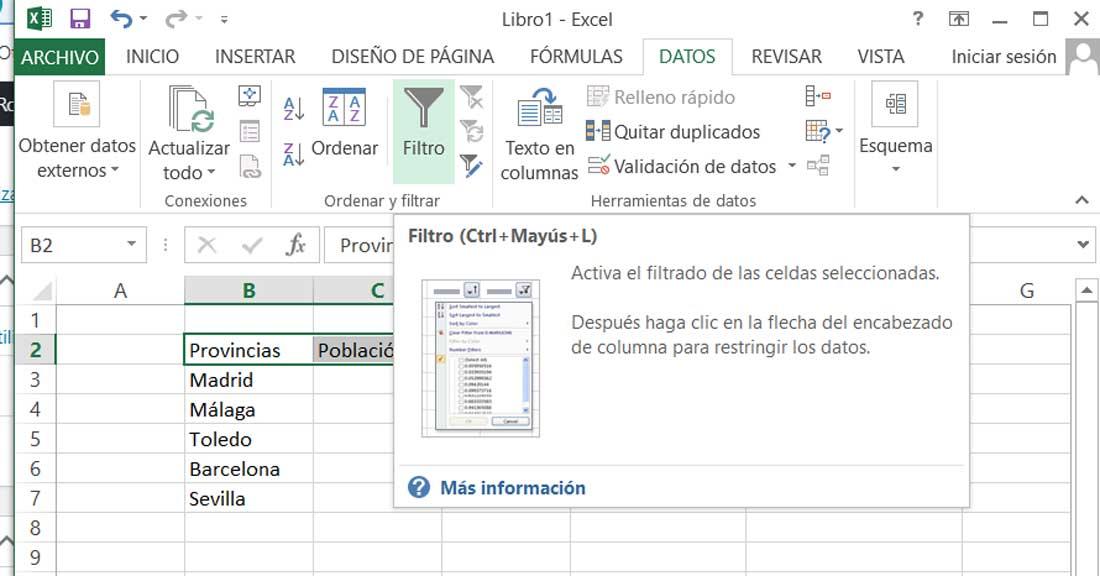
Después nos vamos a la casilla Provincias y pinchamos en el desplegable que hemos hecho aparecer con el paso anterior. Al pulsar veremos que se abre un cuadro nuevo con un espacio para hacer búsquedas. Si escribimos Toledo y pulsamos aceptar, Excel filtrará sólo los datos de la provincia seleccionada y únicamente veremos en pantalla las estadísticas que nos interesen.
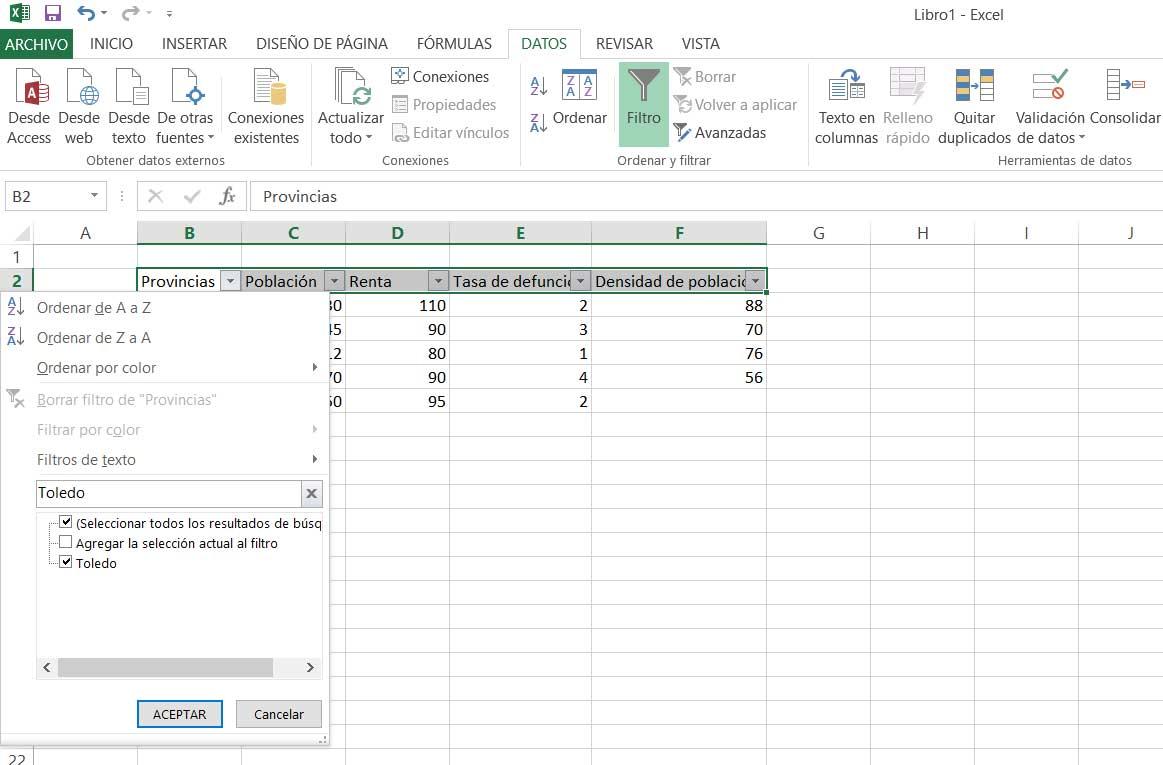
Este truco nos vale para cualquier tipo de listas, por ejemplo, si tenemos ordenados los gastos por fechas, a los empleados por apellido, a los proveedores por nombre de empresa… Suele ser práctico en caso de tener, como hemos explicado en párrafos anteriores, una tabla con una gran cantidad de datos que no puedas ver en un solo vistazo. Cientos de columnas y filas que no puedes controlar. Con el filtro te resultará mucho más fácil buscar en Excel y encontrar lo que quieras.
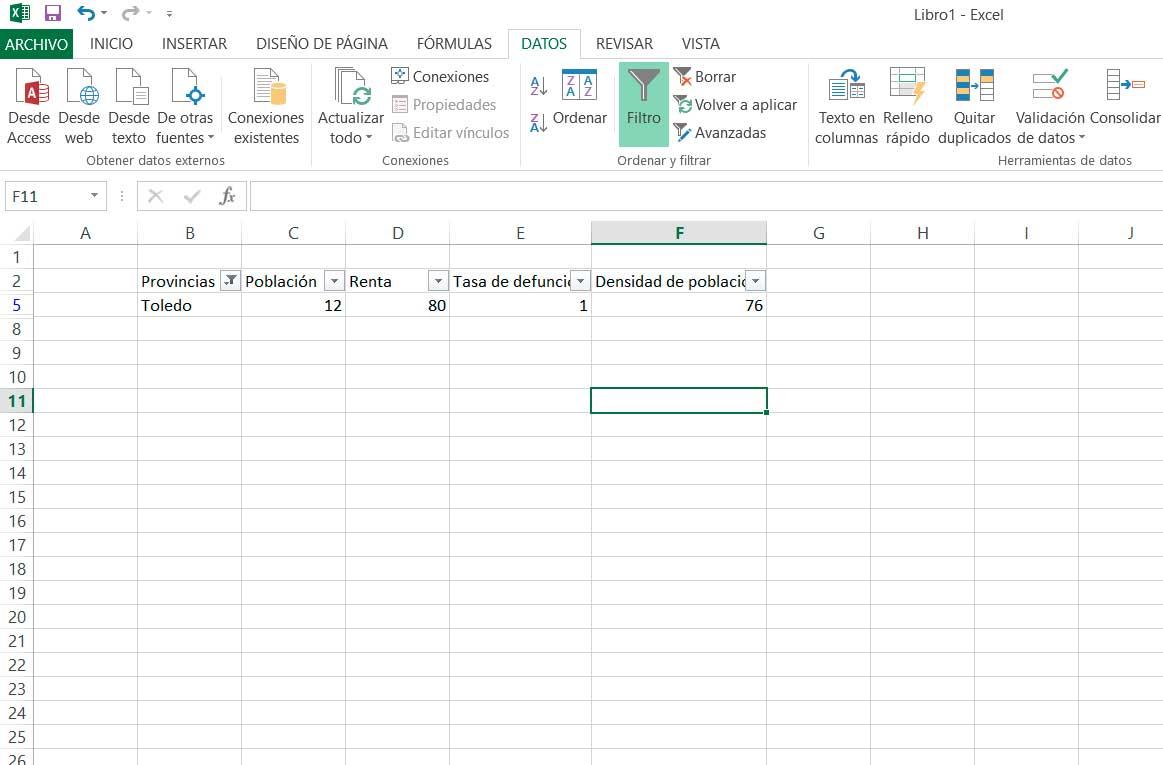
Con la función BUSCARV
Otra forma de buscar en Excel un dato concreto entre un mar de números o de datos es la función BUSCARV. Es una fórmula y puede resultar algo incomprensible al principio, pero se tarda poco en entenderla y aprender a usarla. Y su utilidad puede servirnos de mucha ayuda. Nos vamos a imaginar la misma tabla que hemos supuesto para el ejemplo anterior, pero con 300 municipios. Se hace mucho más complicado bucear para encontrar un dato concreto, pero vamos a simplificar la tarea con una fórmula. Queremos encontrar la densidad de población de Valdepeñas, uno de los municipios de la lista de la tabla de ejemplo (con datos ficticios para la prueba)
La fórmula a teclear será la siguiente: BUSCARV(valor buscado; rango de datos; indicador de columnas; tipo de coincidencia). Vamos a explicar cada dato que tendrás que escribir en los paréntesis para hacer esa fórmula más comprensible y saber cómo aplicarla, tal y como puedes ver en el ejemplo.
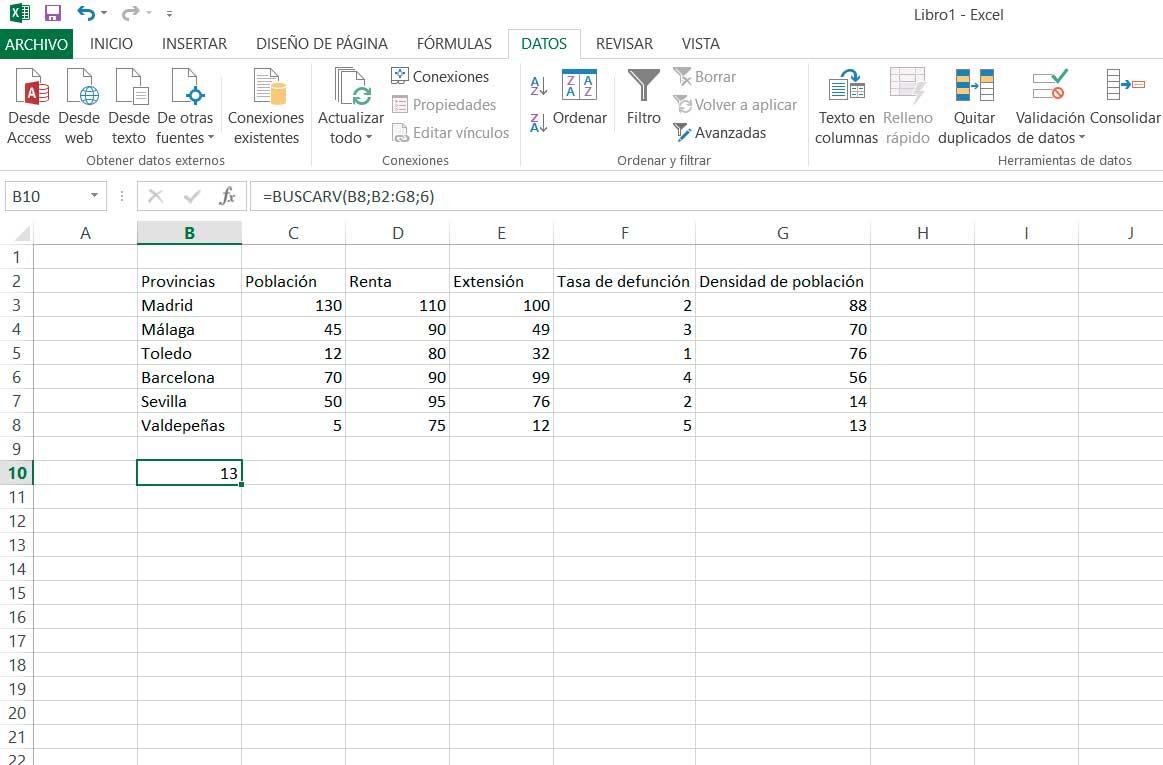
Valor buscado será la casilla en la que se encuentre Valdepeñas. Rango de datos será el rango de casillas de Excel entre las que busquemos el dato, es decir, seleccionamos toda la tabla. El indicador de columnas será un número. Si la columna de «Densidad de población» es la sexta de la tabla, teclearemos un 6. Y finalmente, tipo de coincidencia, FALSO (si queremos que el dato sea exacto) o VERDADERO (si nos vale una aproximación).
Al escribir la fórmula de forma correcta y pulsando en Aceptar, encontraremos el valor que buscamos de forma rápida, sin tener que marearnos viendo números y más números ni tener que usar el dedo sobre la pantalla para hacer coincidir la fila que queremos con el dato de la columna en cuestión. Sobre el Excel, y tras un par de intentos, se entiende y se aprende a la perfección.
BUSCARH
Hay una variante, que es BUSCARH, que nos va a servir para lo mismo: podemos buscar en Excel cualquier dato si tenemos cientos de filas y columnas registradas en el libro que sea. Pero en este caso realizará búsquedas en horizontal y no en vertical, por lo que lo único que tendremos que tener en cuenta es que, en lugar del indicador de número de columna, esta fórmula nos va a solicitar la fila para poder realizar la búsqueda. Se trata del mismo procedimiento, lo único que cambiará será la orientación de dicha búsqueda, que pasa de ser vertical a la horizontalidad.
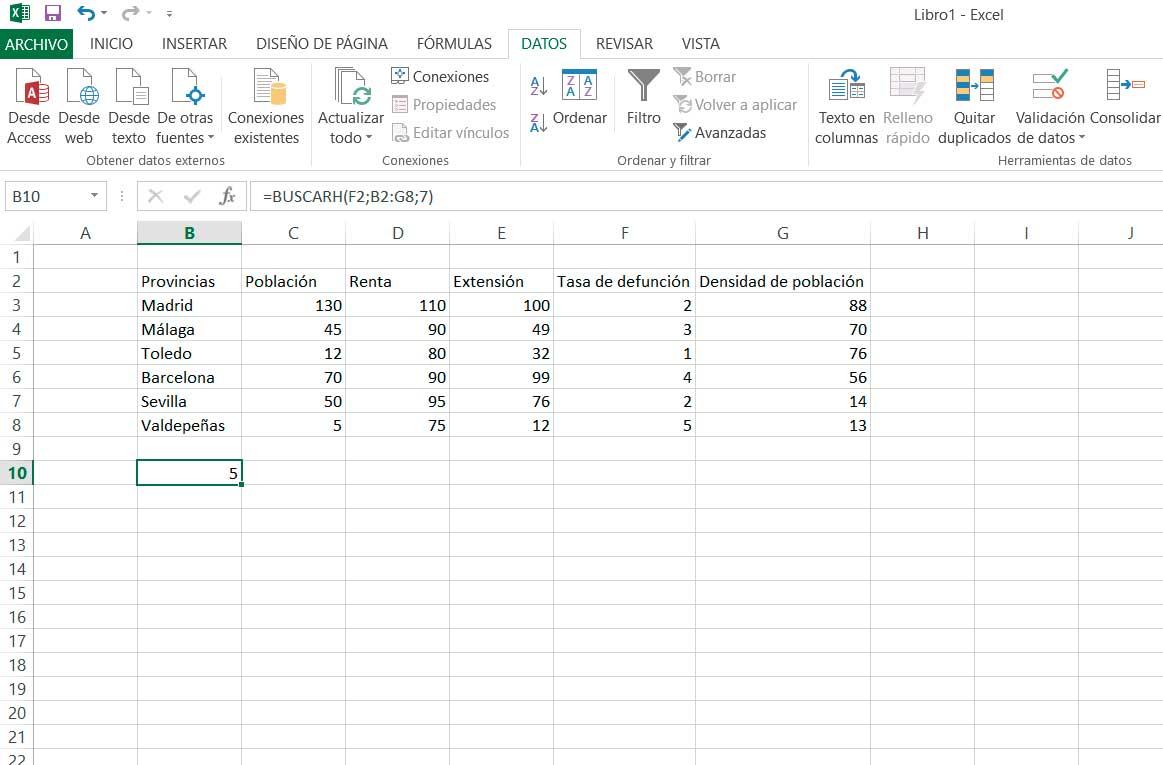
BUSCARV + Coincidir
Si tenemos una tabla extensa y con una gran cantidad de datos, ponernos a contar qué número de columna es la que vamos a necesitar para la fórmula anterior puede suponer un trastorno y una pérdida de tiempo. Podemos simplificar la operación con otra fórmula, COINCIDIR. Esta función nos va a dar el número exacto que tendremos que escribir luego en la fórmula BUSCARV para determinado elemento. Se trata de una ayuda para buscar en Excel siguiendo los métodos anteriores.
Tendremos que escribir, como siempre, el símbolo = y después COINCIDIR (valor buscado, matriz buscada, tipo de coincidencia). Valor buscado será, siempre según el ejemplo imaginado, «Densidad de población». Matriz buscada se refiere a todos los encabezamientos de valores, es decir, seleccionamos todas las casillas de la fila. Y tipo de coincidencia será 0, si queremos una coincidencia perfecta. Entonces el resultado será el número de posición de columna de ese dato concreto. Si la columna con el epígrafe del dato que buscamos está en la posición vigésima, el resultado será 20. Con ese 20, ya podemos ir a la fórmula BUSCARV y realizarla.
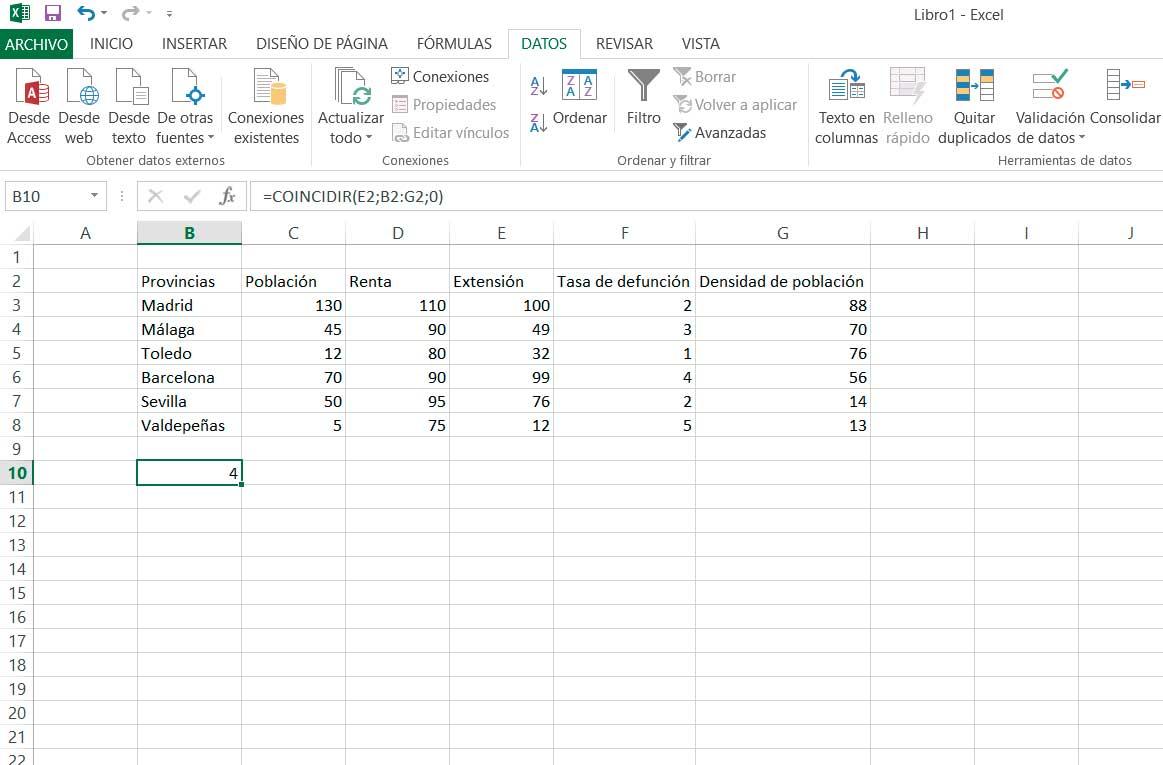
Como ocurre con todo en el programa, estas fórmulas y formas para buscar en Excel pueden asustar al principio. Pero una vez que se tienen dominadas, resultan unas herramientas perfectas para el uso diario de estas hojas de cálculo. Tanto para el hogar como para la empresa, estas utilidades de búsqueda son perfectas para ahorrar tiempo y evitar el cansancio de tener que estar buscando dato a dato en tablas gigantes llenas de números. Y nos vamos a asegurar que no hay errores que puedan producir algún perjuicio en las cuentas de nuestro trabajo o en la economía doméstica.
Comentarios
Publicar un comentario